Sveiki atvykę į šį "PowerPoint" kursą. Šioje pamokoje sužinosite, kaip efektyviai naudoti morfavimą "PowerPoint" programoje, kad jūsų prezentacijos taptų interaktyvesnės ir įdomesnės. Morfavimas - tai galingas metodas, leidžiantis sukurti sklandžius perėjimus tarp skaidrių ir užtikrinti sklandų informacijos srautą. Pasisemkite įkvėpimo iš galimybių įvairovės, kaip sudominti auditoriją ir aiškiai perteikti turinį.
Pagrindinės žinios
- Morfavimas leidžia sklandžiai pereiti iš vienos skaidrės į kitą.
- Interaktyvūs elementai didina naudotojų įsitraukimą.
- Efektyvias prezentacijas galima sukurti vos keliais veiksmais.
Žingsnis po žingsnio instrukcijos
Pradėkite nuo tuščios prezentacijos. Naują prezentaciją galite sukurti atidarę "PowerPoint" ir spustelėję "File" > "New". Tada pasirinkite "Tuščia prezentacija".
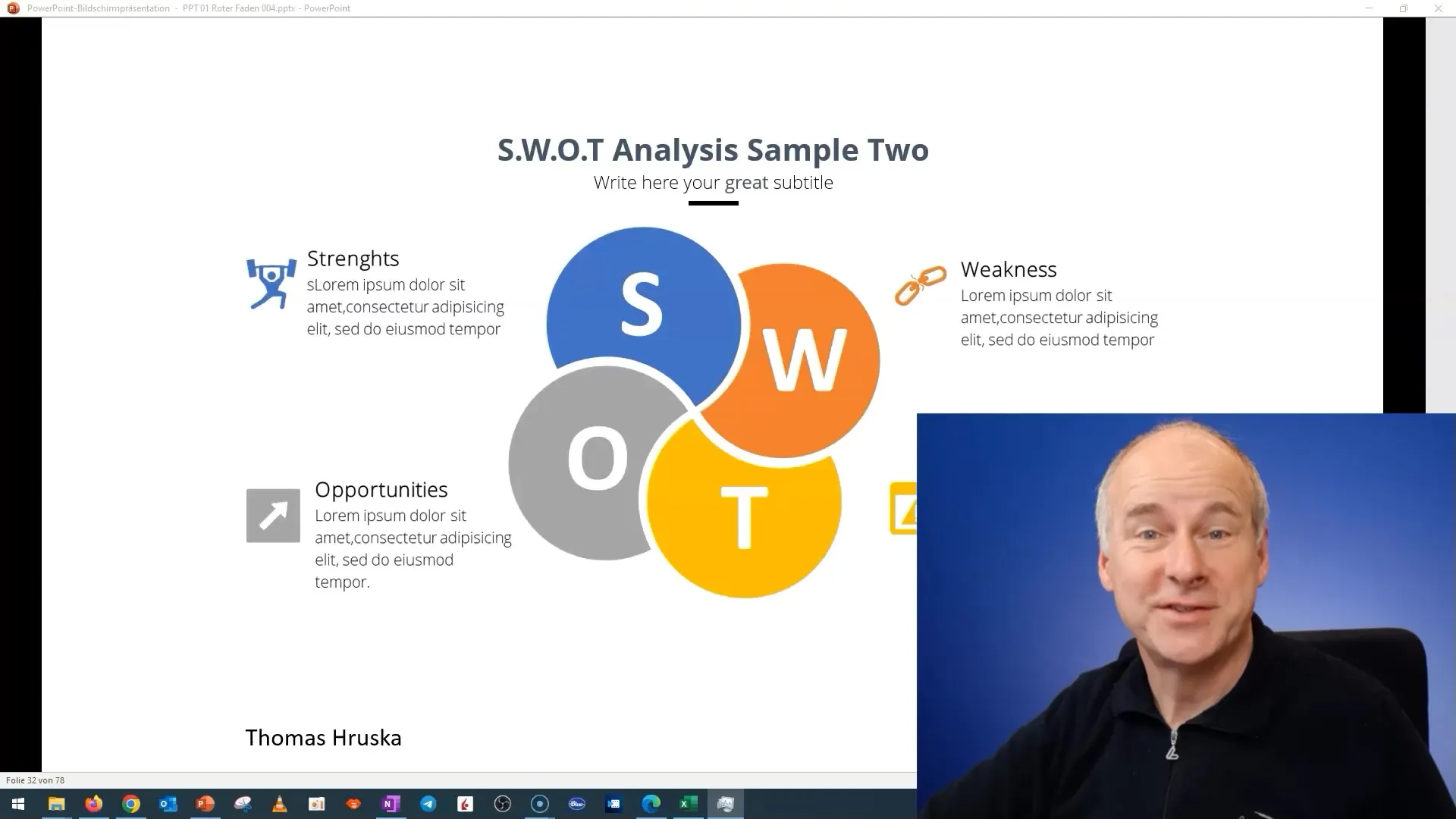
Pridėkite tuščių skaidrių, kad susistemintumėte temas. Tai galite padaryti greitai, naudodami klavišus Ctrl + D ir dubliuodami paskutinę naudotą skaidrę. Taip užtikrinsite, kad išlaikysite nuoseklų dizainą.
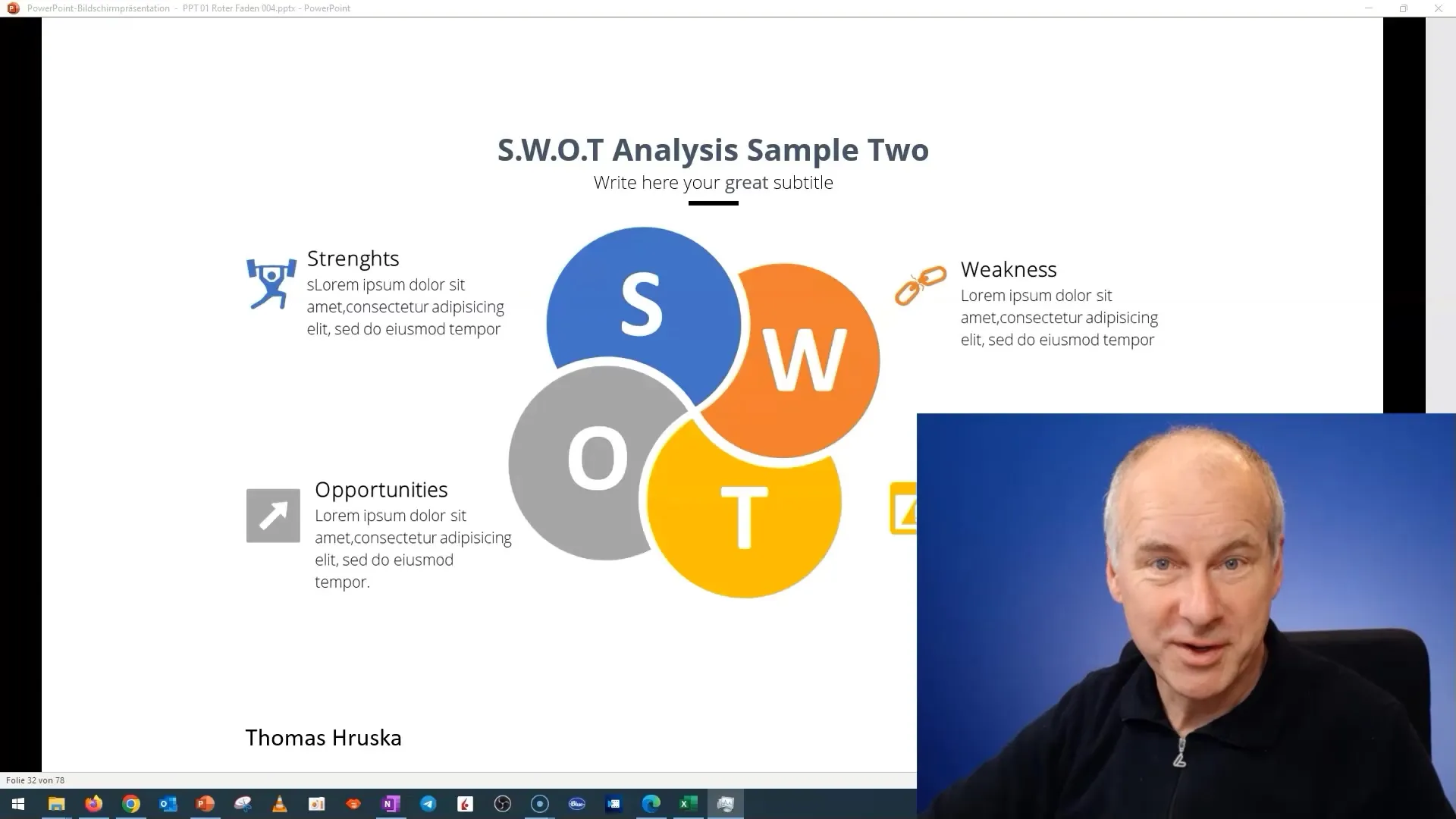
Dabar galite redaguoti skaidrių turinį ir išdėstyti jas taip, kaip norite. Rekomenduoju aiškiai pabrėžti svarbius dalykus ir skaidrių turinį pateikti logiškomis dalimis.
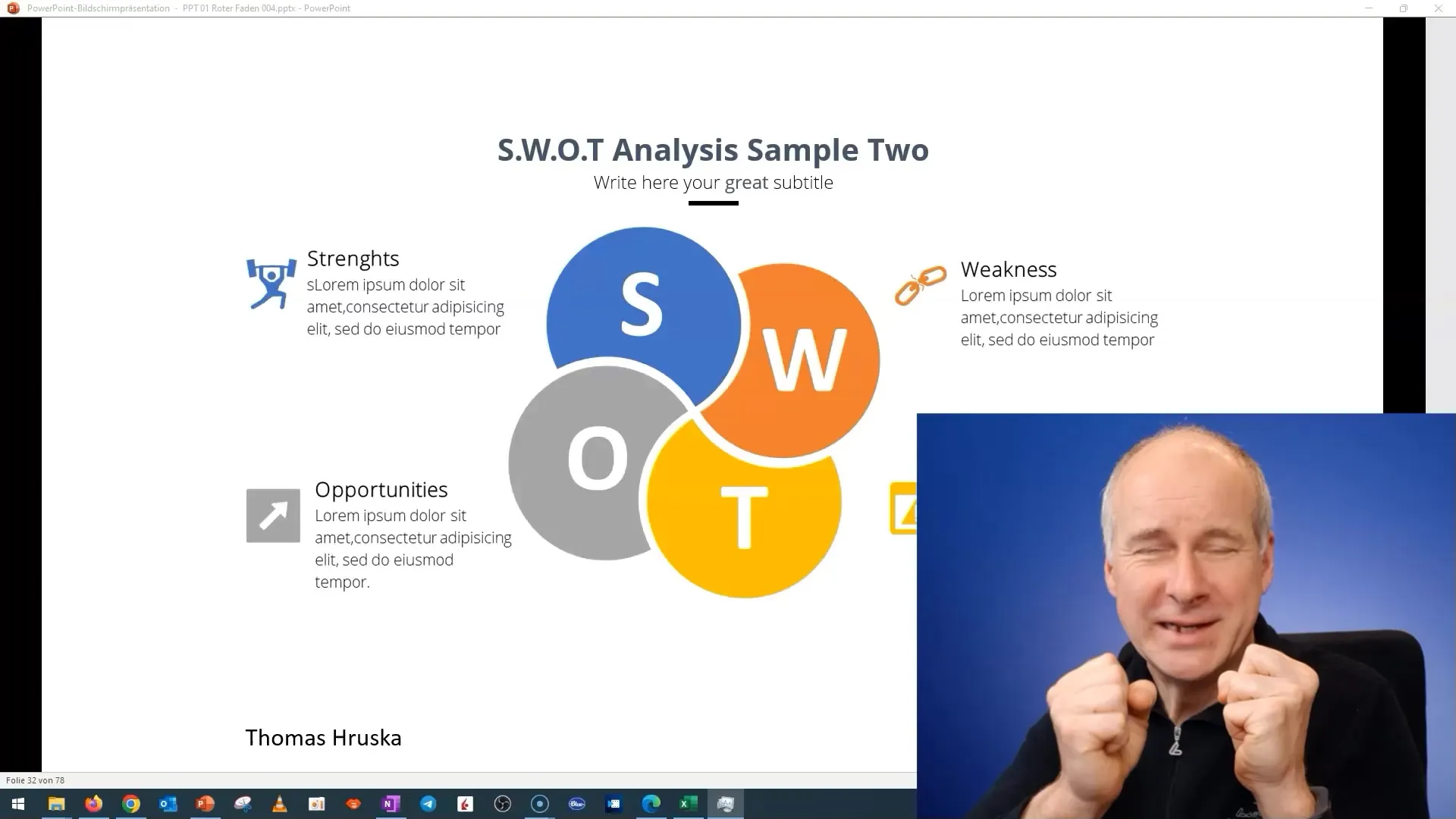
Norėdami kuo geriau išnaudoti morfingo efektus, sugrupuokite skaidrėse esančius elementus. Tai galite padaryti pele pažymėję visus teksto ir vaizdo elementus, spustelėję dešinįjį pelės klavišą ir pasirinkę "Group" (grupuoti).
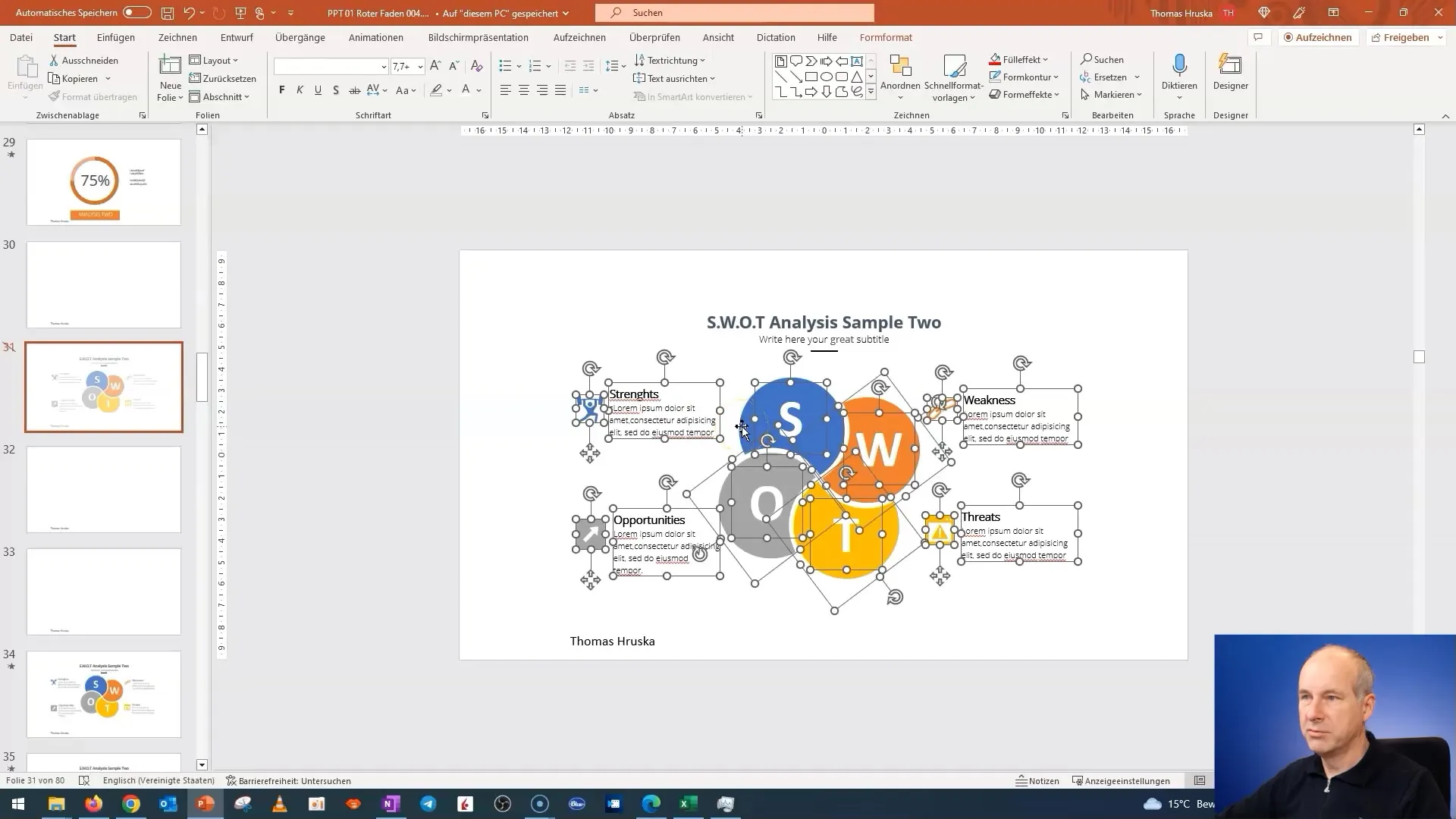
Dabar nukopijuokite visą skaidrę ir įklijuokite ją į naują skaidrę. Taip užtikrinsite, kad naujose skaidrėse būtų tas pats turinys ir jas būtų galima lengvai redaguoti. Tada galėsite ištrinti nepageidaujamą turinį.
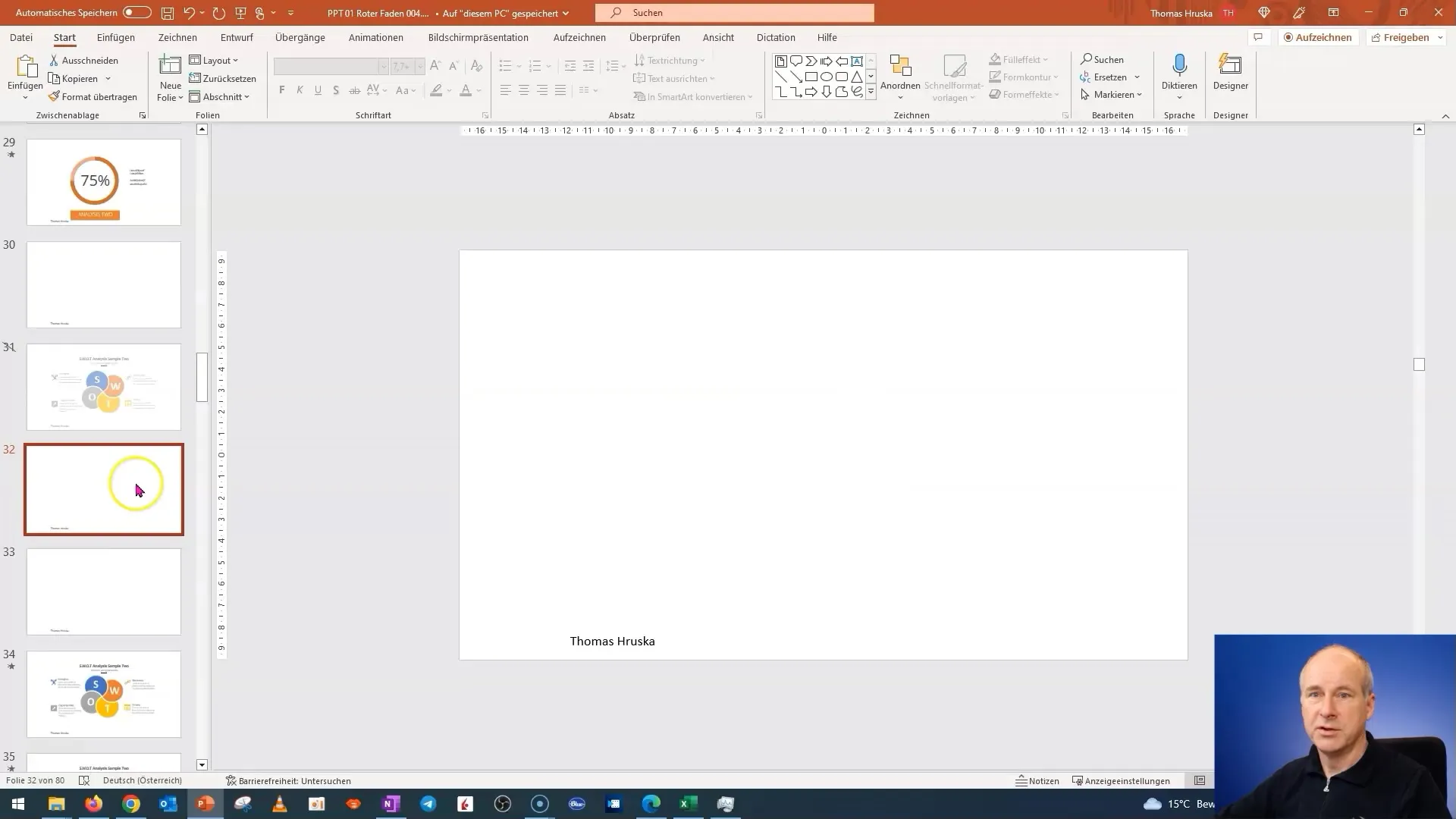
Sukurkite kiekvieną skaidrę taip, kad dėmesys būtų sutelktas į atskirus taškus. Dubliuokite skaidrę tiek kartų, kiek reikia, kad aiškiai sutelktumėte dėmesį į kiekvieną tašką. Padidinkite elementus, kuriuos norite pabrėžti, taip, kad kalbant apie juos nebebūtų matyti užrašų.
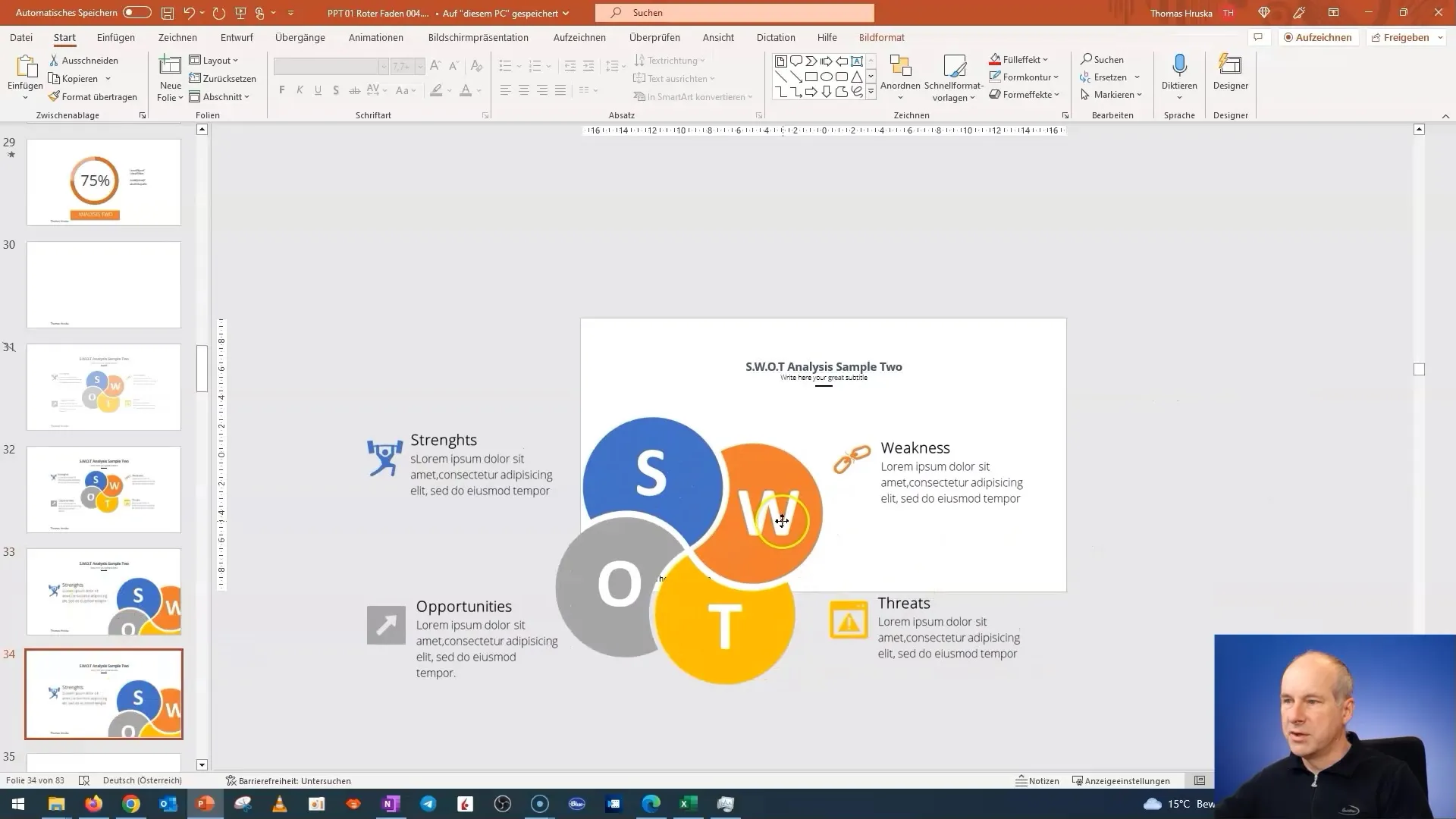
Norėdami įjungti morfinius efektus, meniu juostoje eikite į "Transitions" ir pasirinkite "Morpheus". Taip bus įgyvendintas sklandus perėjimas tarp skaidrių, kad auditorija galėtų sekti aiškią seką.
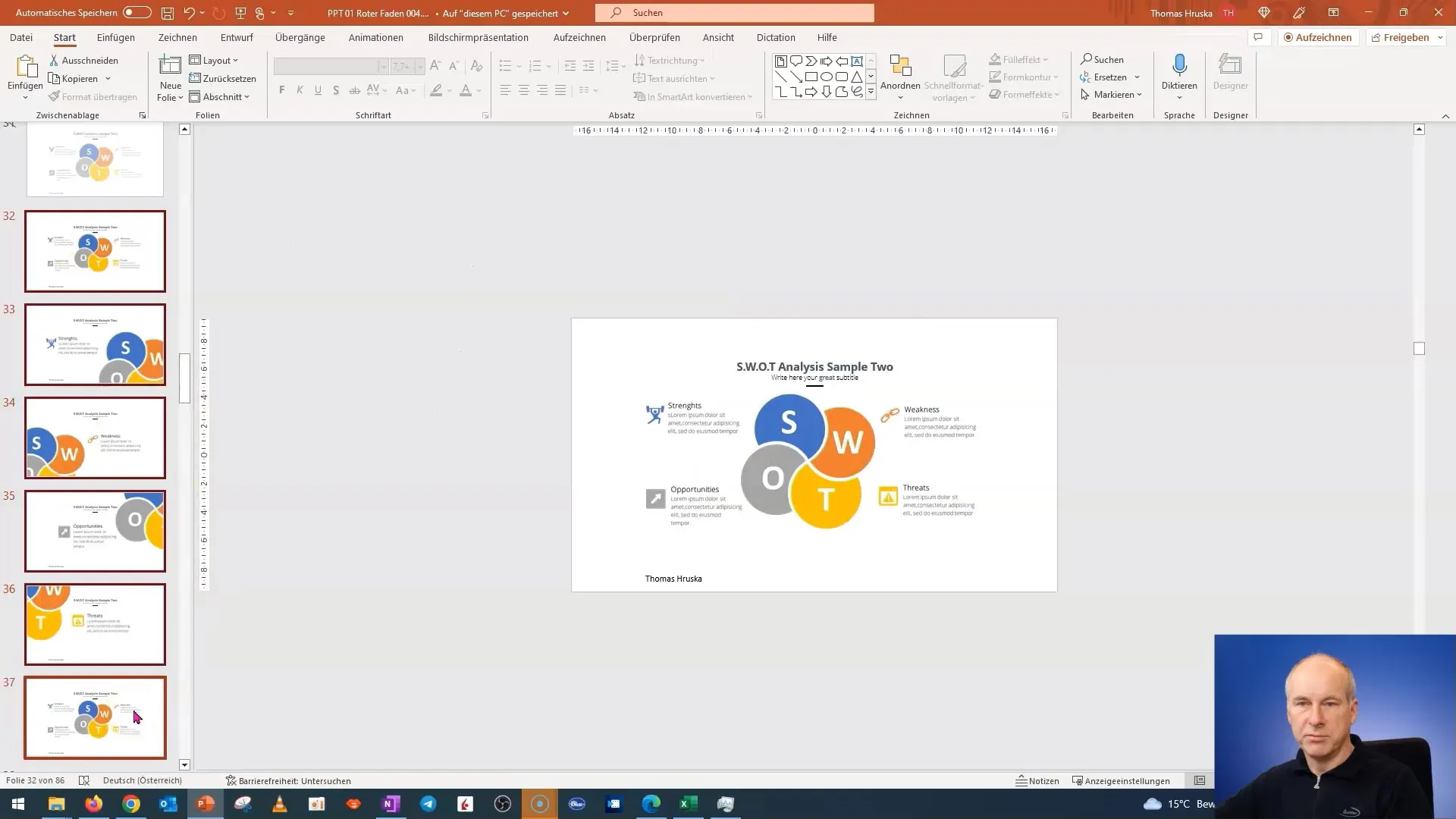
Dabar išbandykite prezentacijos režimą, kad pamatytumėte, kaip veikia morfavimo efektai. Spragtelėkite skaidres ir pamatykite, kaip įdomiai perteikiama informacija.
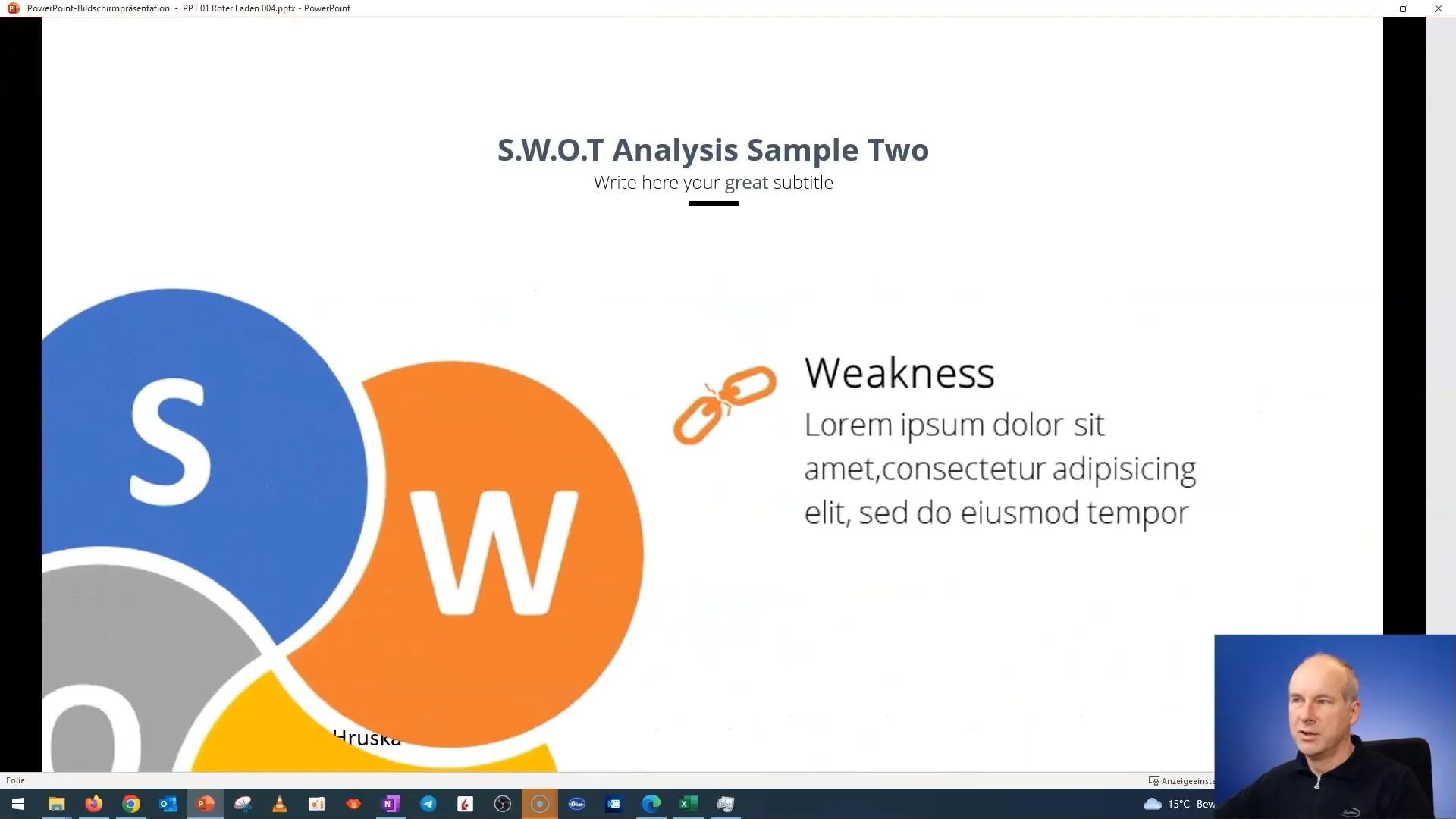
Dabar pereisime prie kito svarbaus aspekto: norime skaidres padaryti interaktyvias. Tai reiškia, kad galite pridėti elementų, leidžiančių auditorijai pereiti prie konkrečių temų.
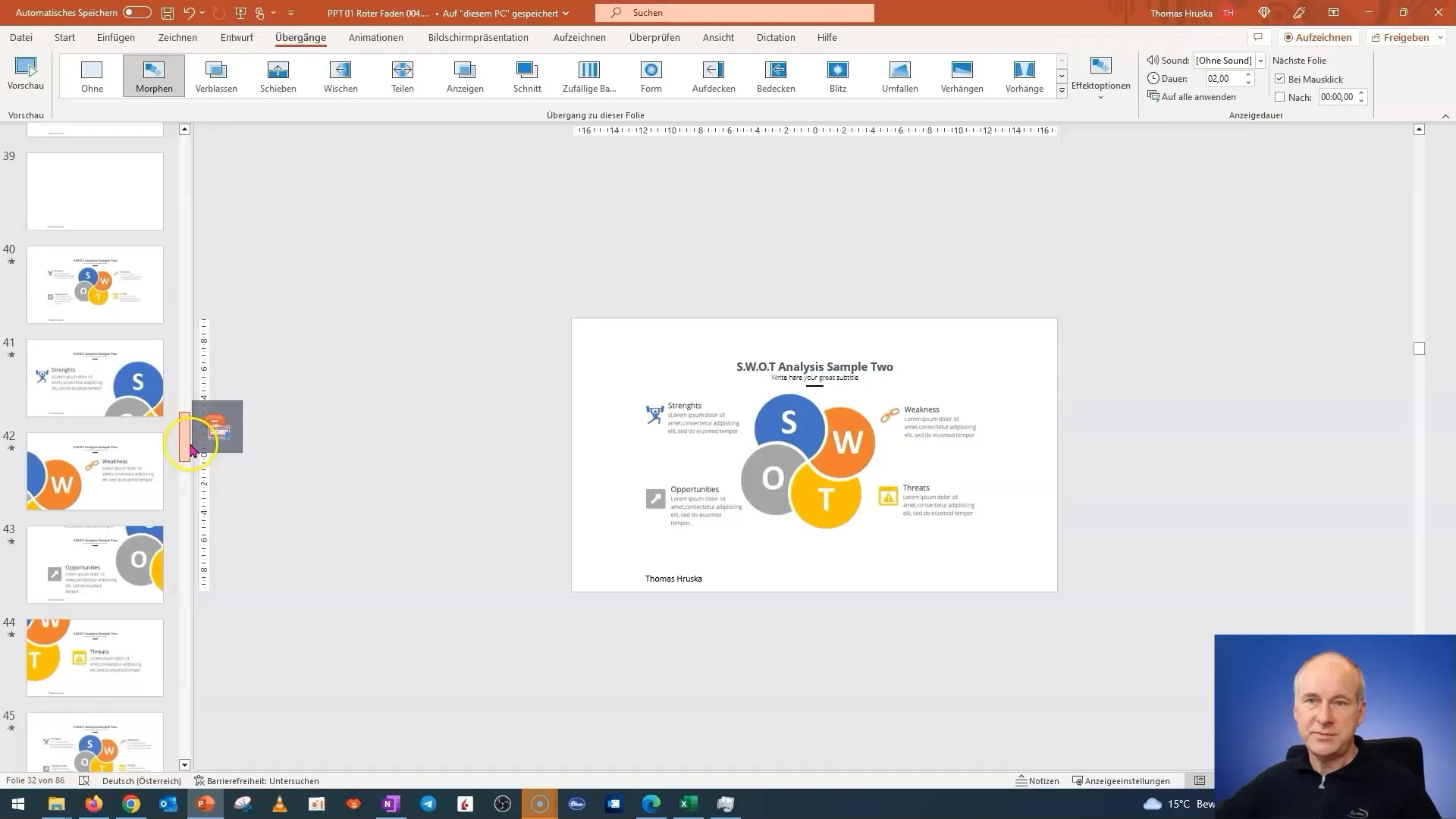
Pradėkite nuo interaktyvių mygtukų kūrimo. Tam galite naudoti paprastas figūras. Įterpkite naują figūrą ir uždėkite ją ant skaidrės. Tada susiekite ją su konkrečia skaidrele, kad sukurtumėte hipersaitą.
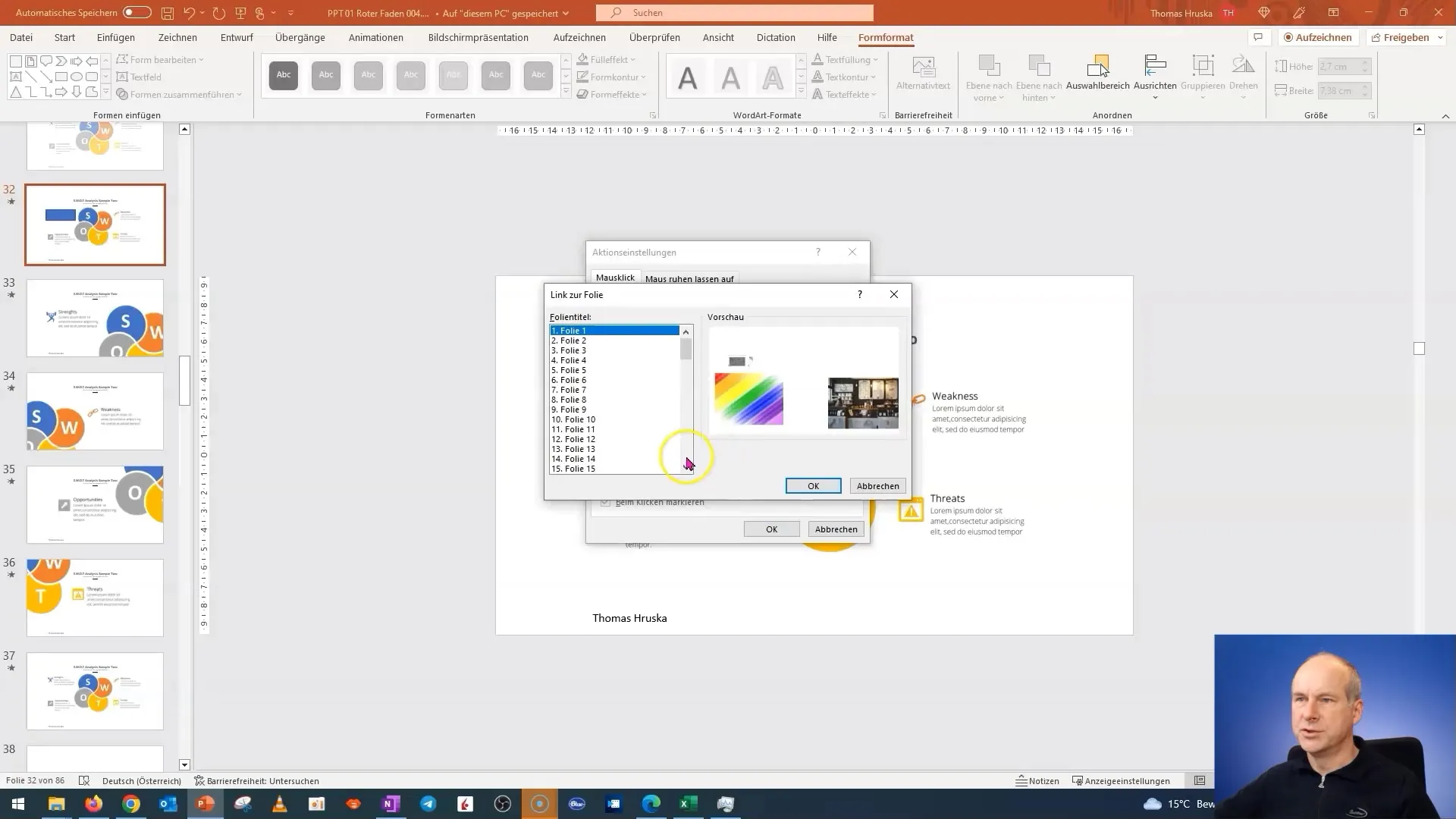
Mygtukus padarykite nematomus, nustatydami užpildymą ir kontūrus be užpildo. Taip užtikrinsite, kad jie bus matomi tik užvedus pelę.
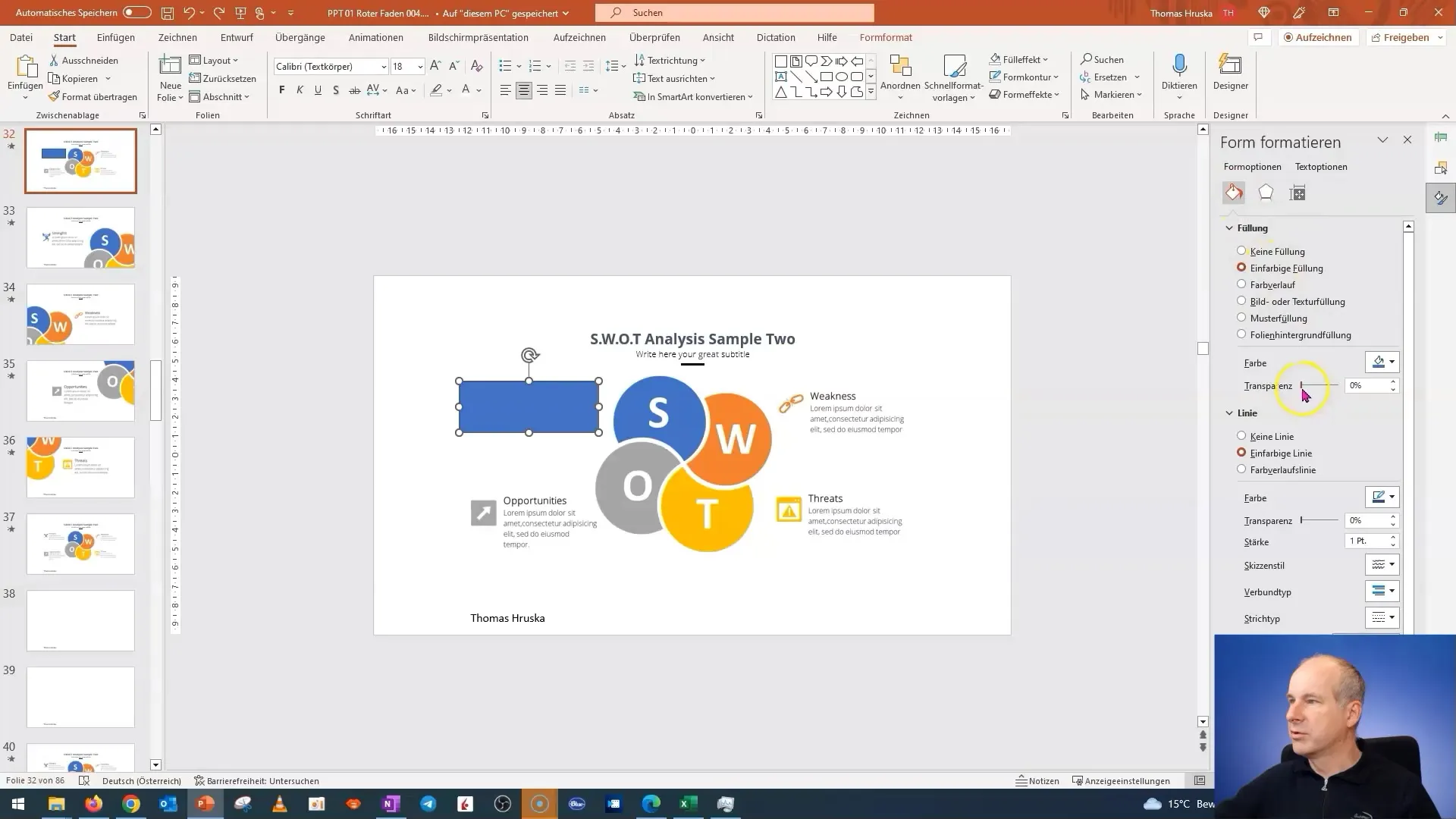
Galite dubliuoti mygtukus ir pritaikyti hipersaitus taip, kad jie vestų į tinkamas skaidres. Įsitikinkite, kad visas nuorodas nustatėte teisingai.
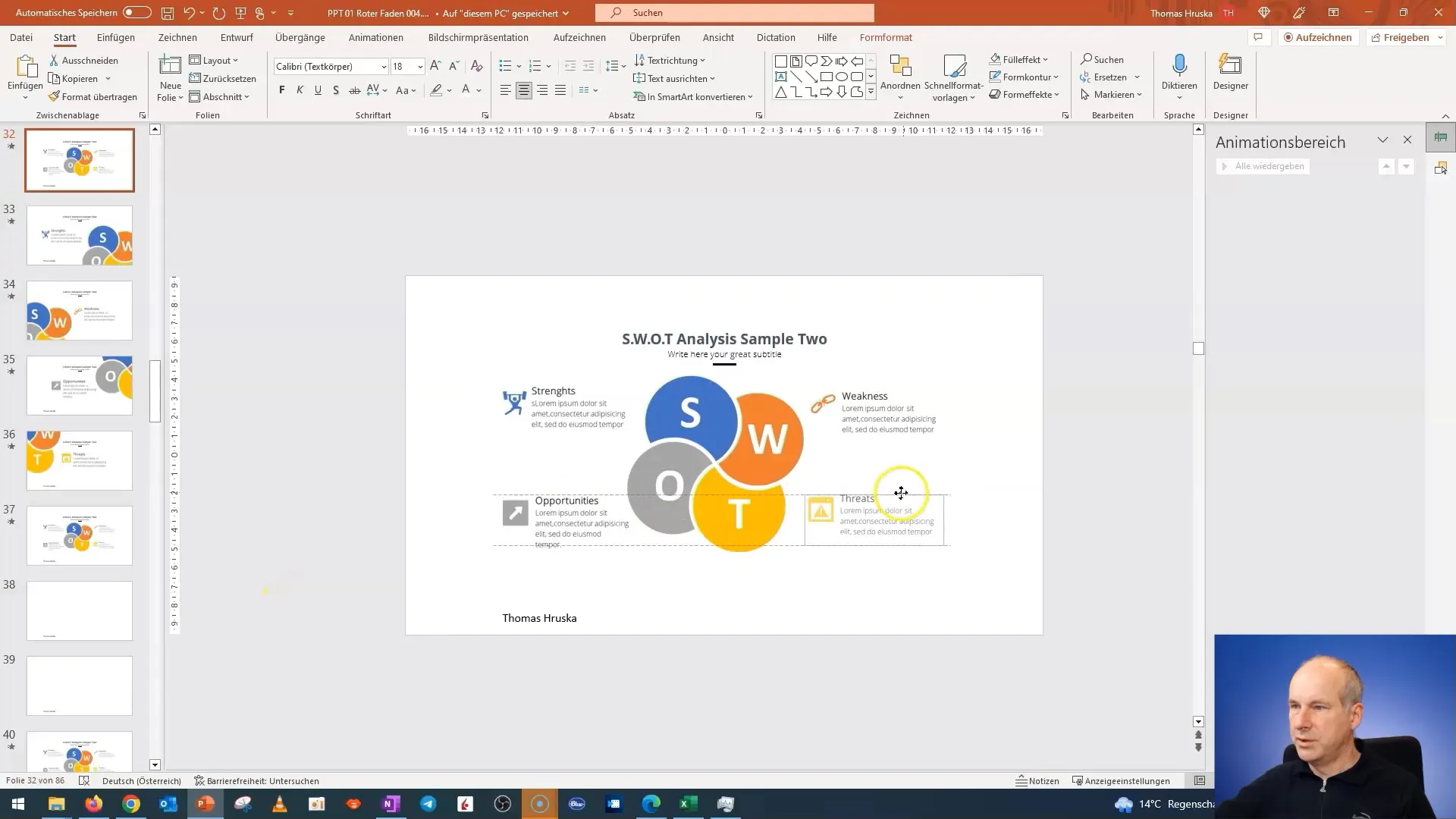
Įdėję nuorodas turite užtikrinti, kad taip pat sukurtumėte grįžimo galimybę savo auditorijai. Norėdami tai padaryti, kiekvienoje atitinkamoje skaidrėje padėkite mygtuką, kad galėtumėte grįžti į apžvalgą.
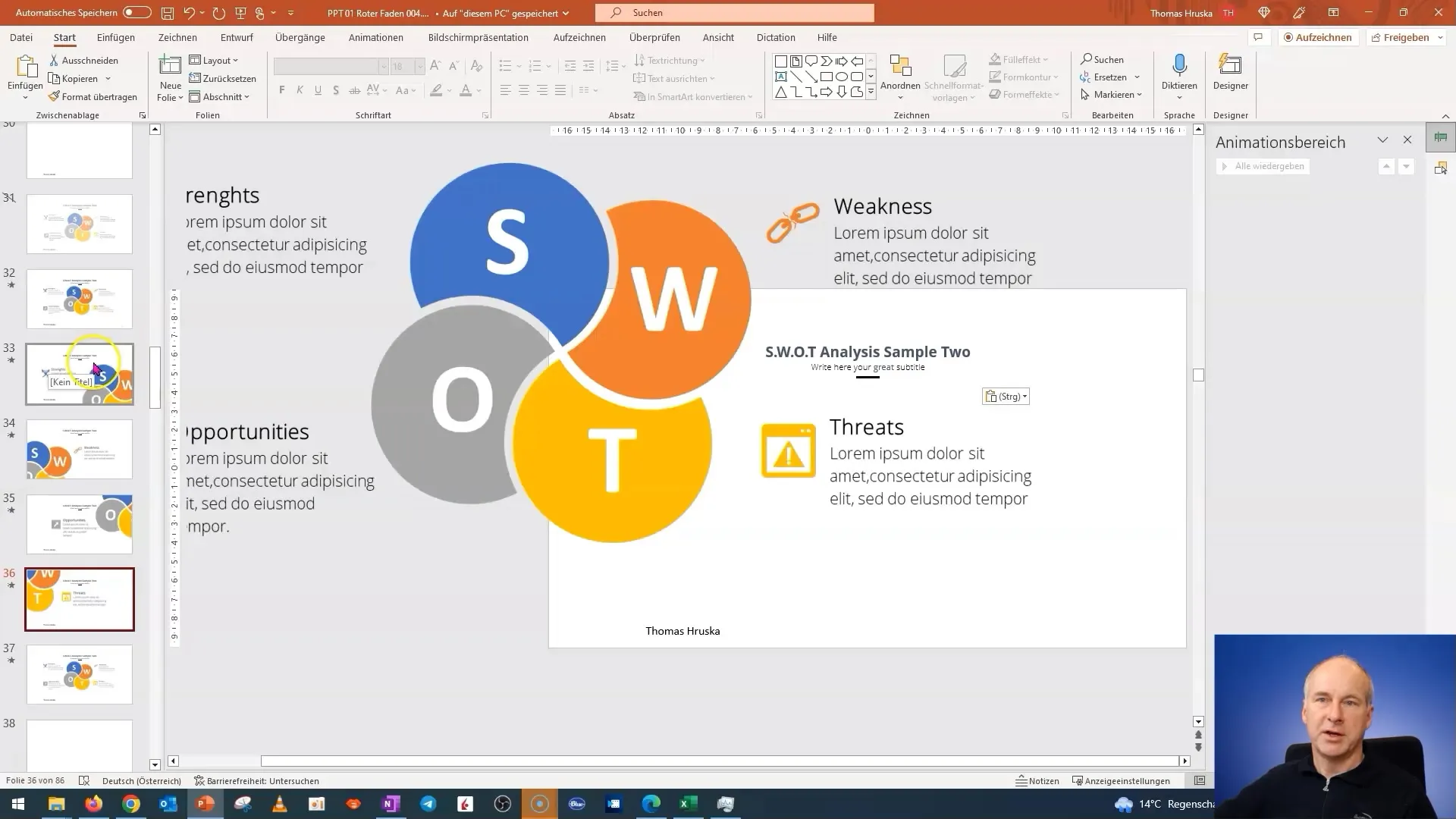
Pabaigoje patikrinkite, ar jūsų prezentacija gerai veikia, išbandydami bendrą vaizdą. Turėtumėte siekti, kad auditorija galėtų lengvai peršokti tarp temų, nepraleisdama iš akių pagrindinės temos.
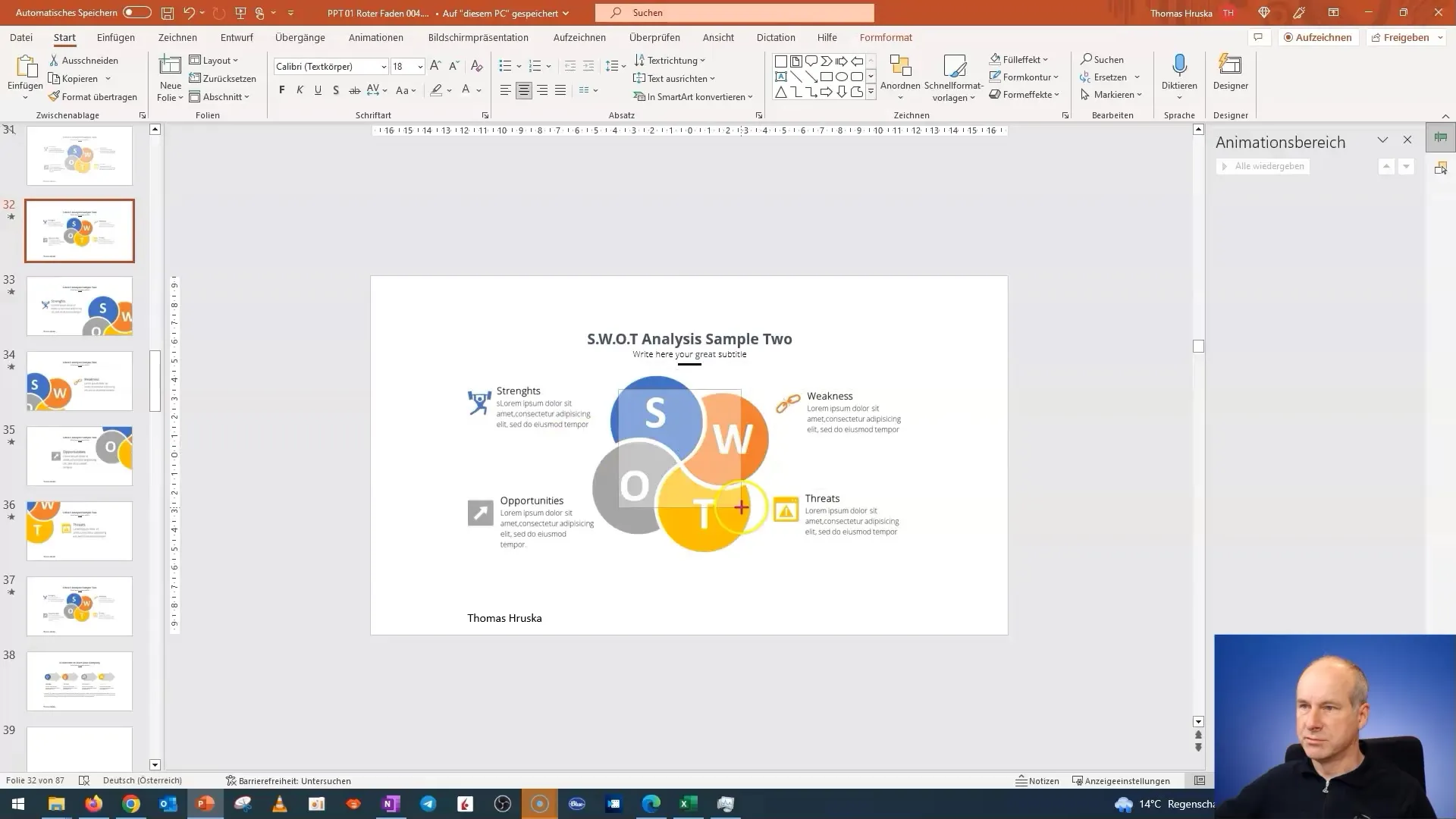
Atlikę šiuos veiksmus, sugebėjote sukurti interaktyvias ir dinamiškas skaidres, kurių morfingas suteikia didelę pridėtinę vertę. Tai ne tik pagerina jūsų turinio aiškumą, bet ir didina auditorijos dėmesį bei išlaikymą.
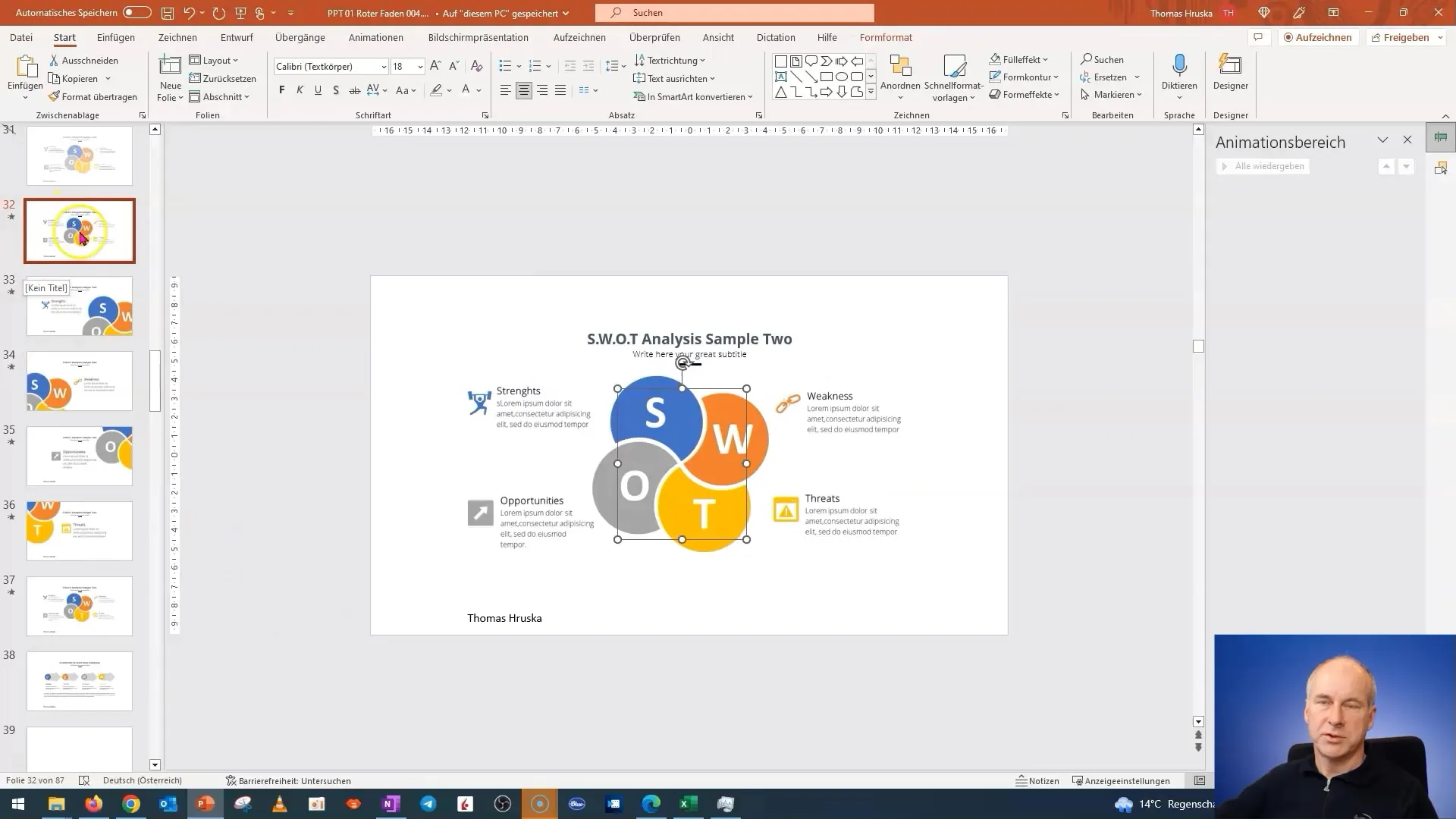
Apibendrinimas
Šiame vadove sužinojote, kaip naudoti morfavimą "PowerPoint" programoje, kad sukurtumėte įdomias ir interaktyvias prezentacijas. Nuo skaidrių kūrimo ir redagavimo iki interaktyvių elementų pridėjimo - visi šie veiksmai padės jums sukurti patrauklią prezentaciją.
Dažniausiai užduodami klausimai
Kas yra morfavimo efektas "PowerPoint" programoje?Morfavimo efektas leidžia sklandžiai pereiti ir animuoti skaidres.
Kaip pridėti interaktyvių mygtukų?Galite naudoti figūras ir pridėti hipersaitus į konkrečias skaidres.
Kodėl į prezentaciją turėčiau įtraukti interaktyvių elementų?interaktyvūs elementai didina auditorijos įsitraukimą ir leidžia tikslingai naršyti prezentacijoje.
Kaip išbandyti prezentaciją?Galite perjungti prezentacijos režimą ir spustelėti visus mygtukus ir nuorodas.
Ką daryti, jei hipersaitai neveikia?patikrinkite nuorodų nustatymus ir įsitikinkite, kad kiekvienas mygtukas atvaizduotas teisingai.


